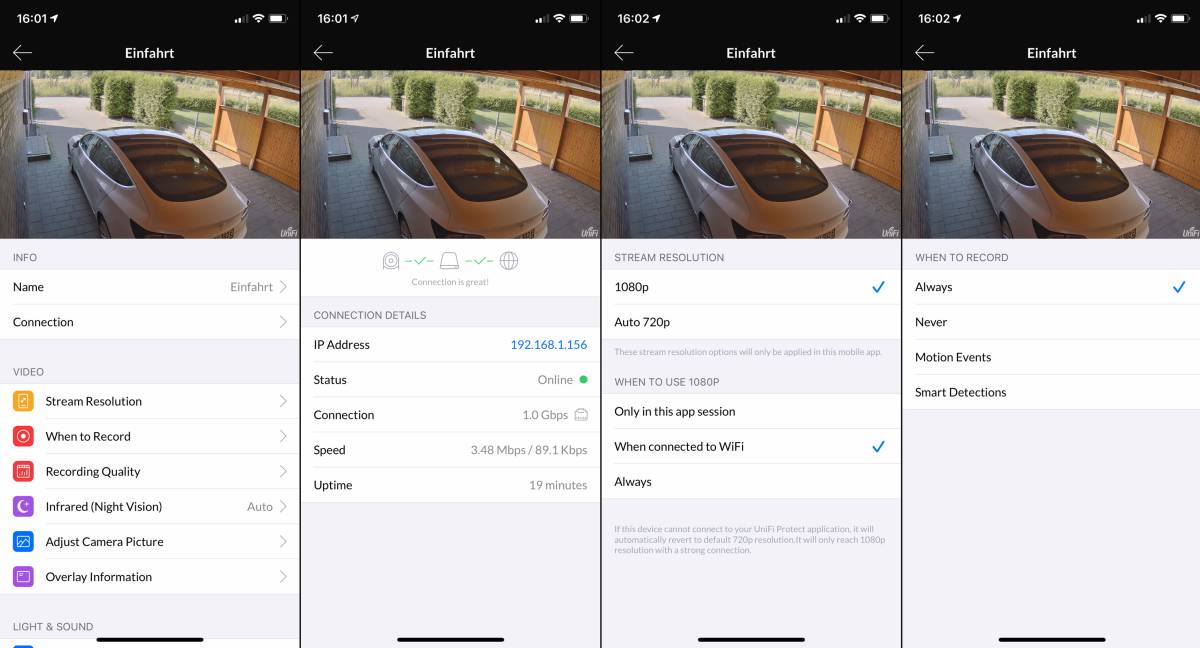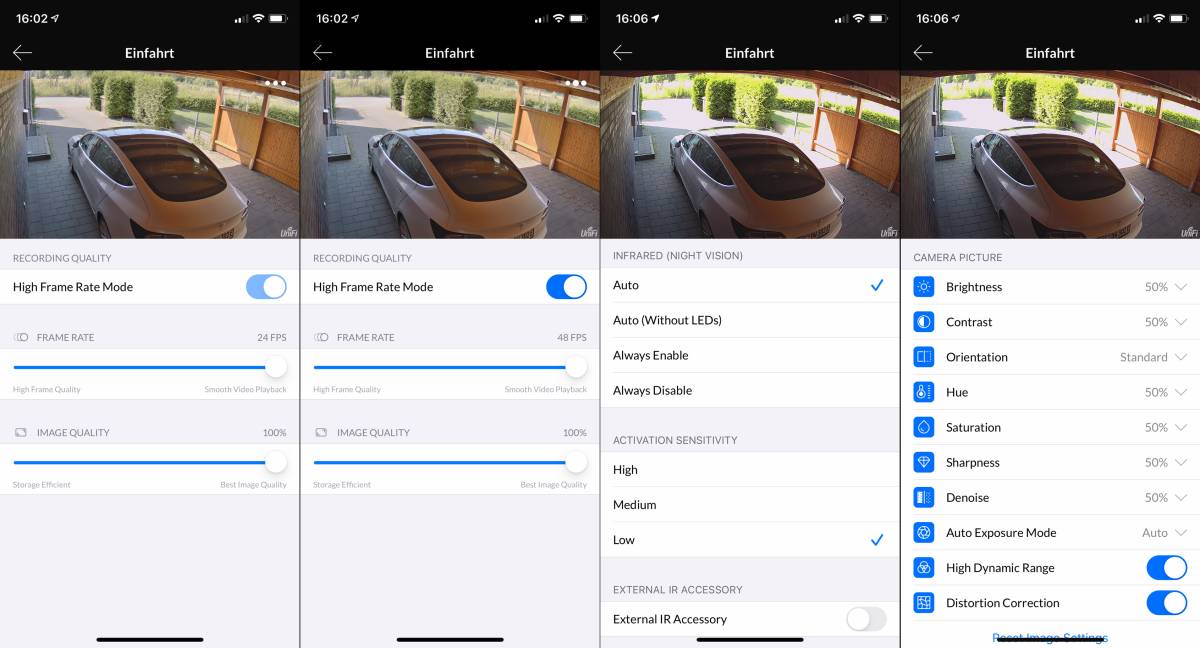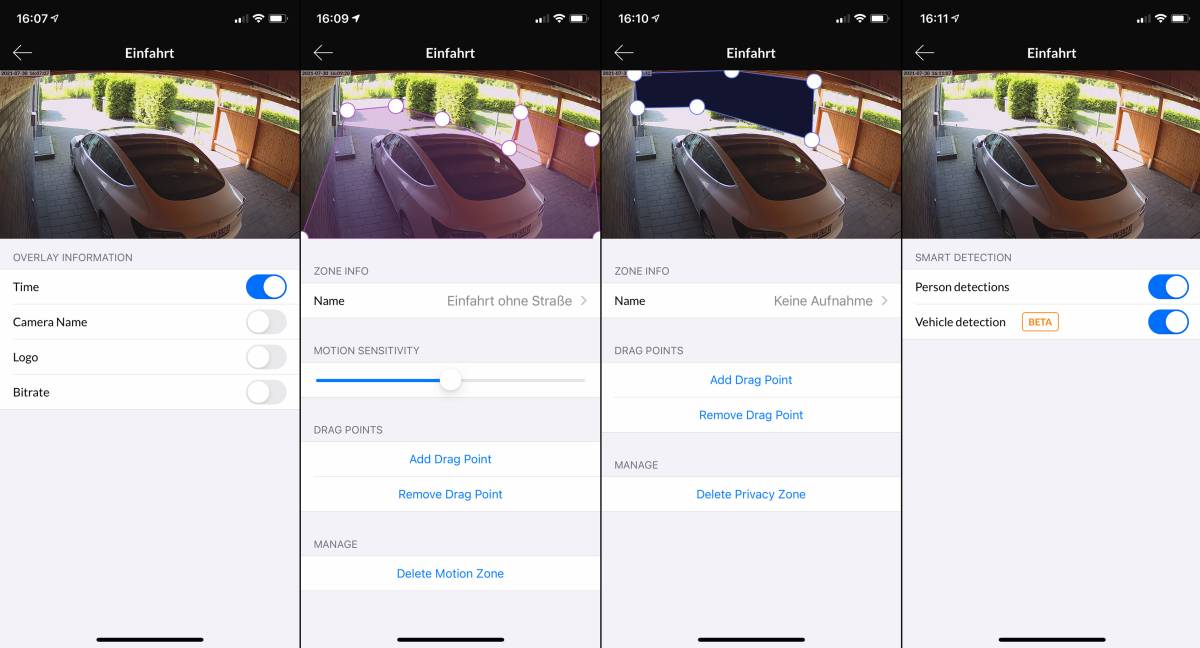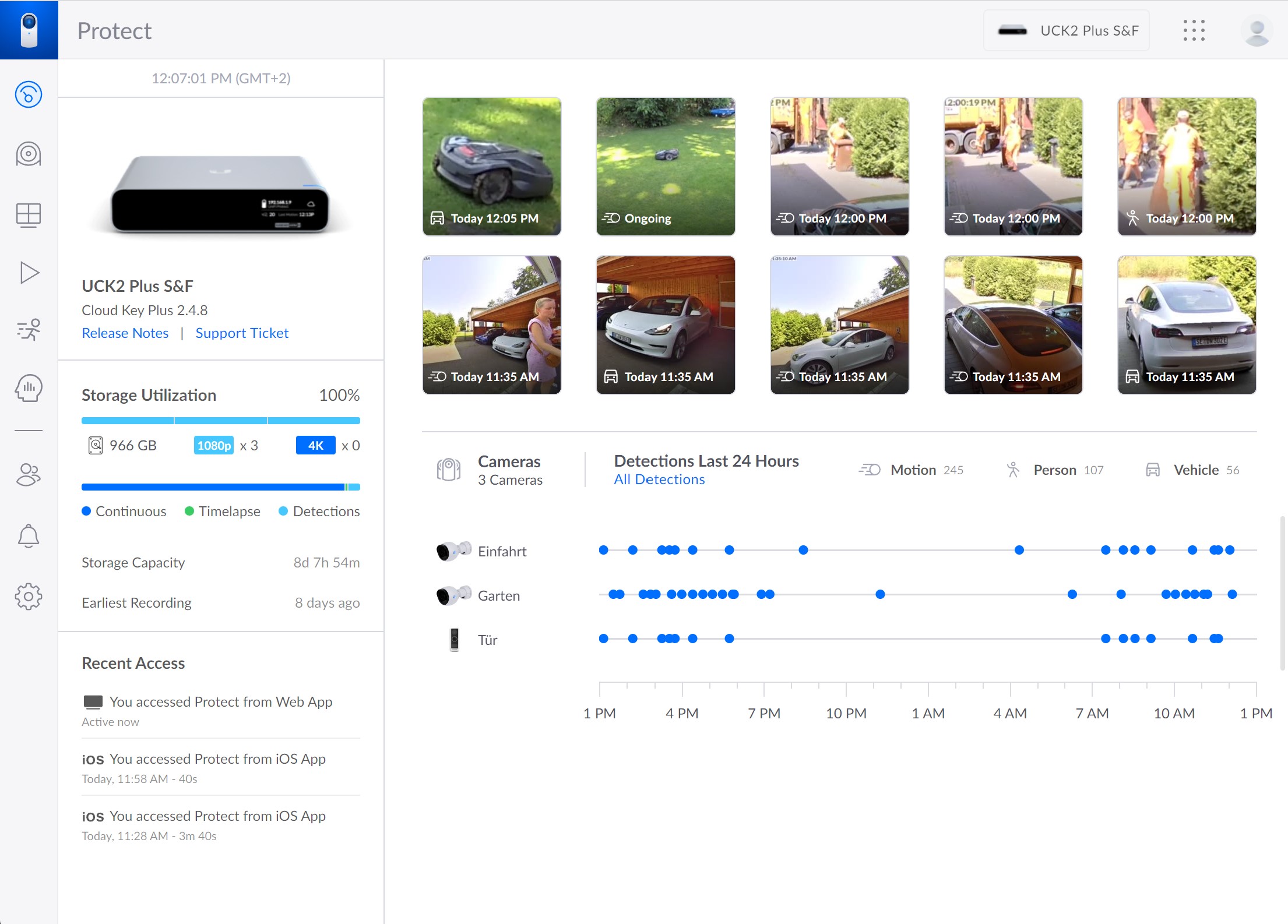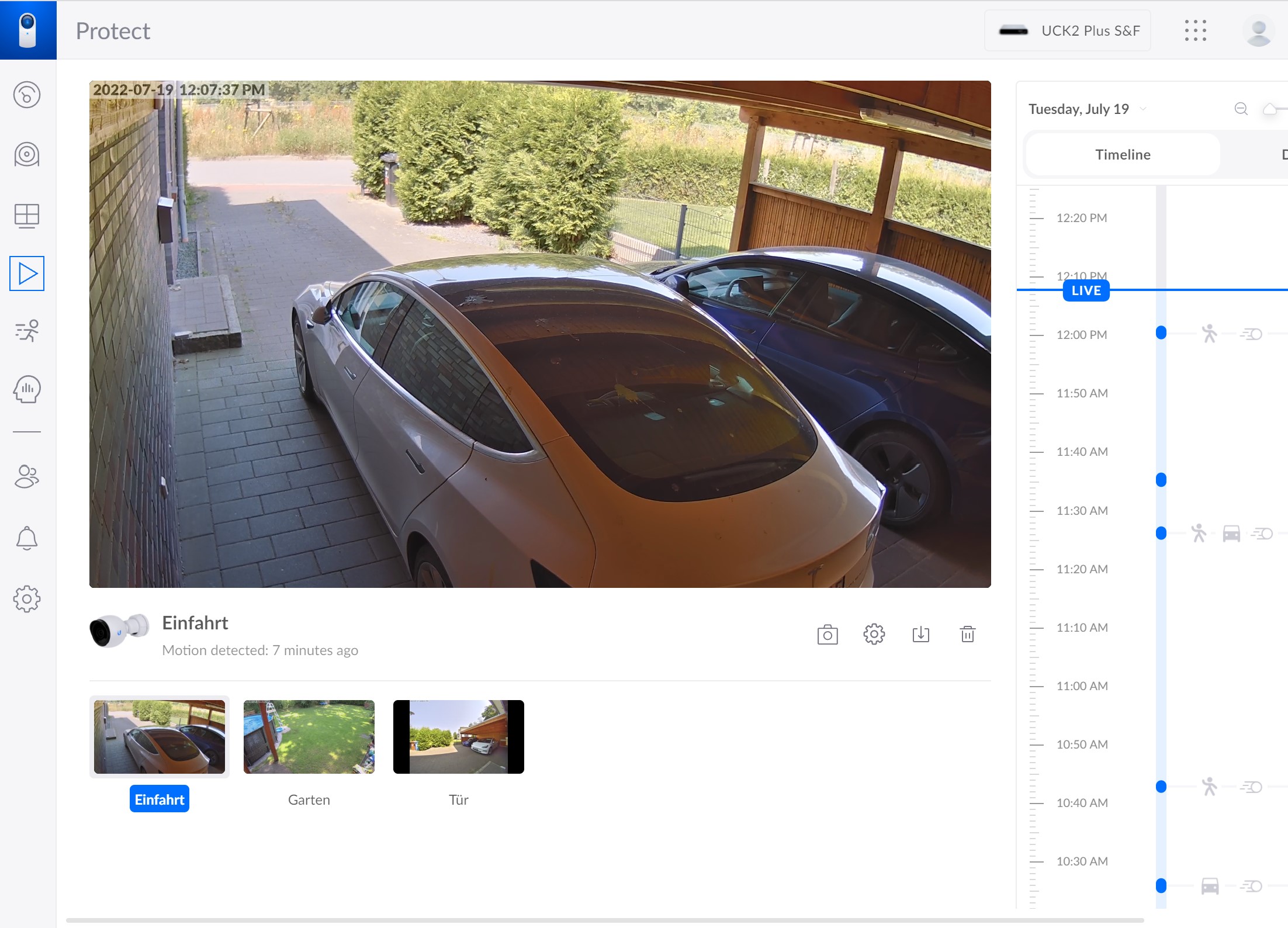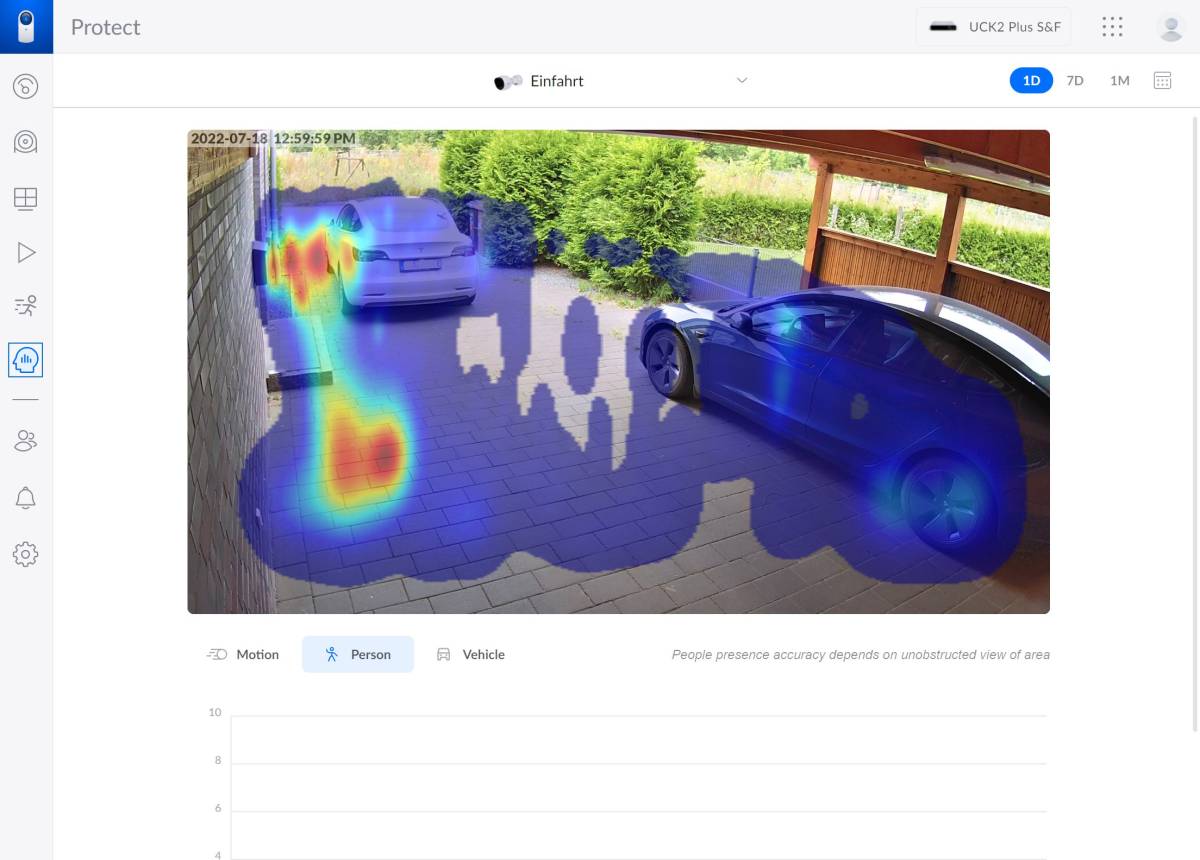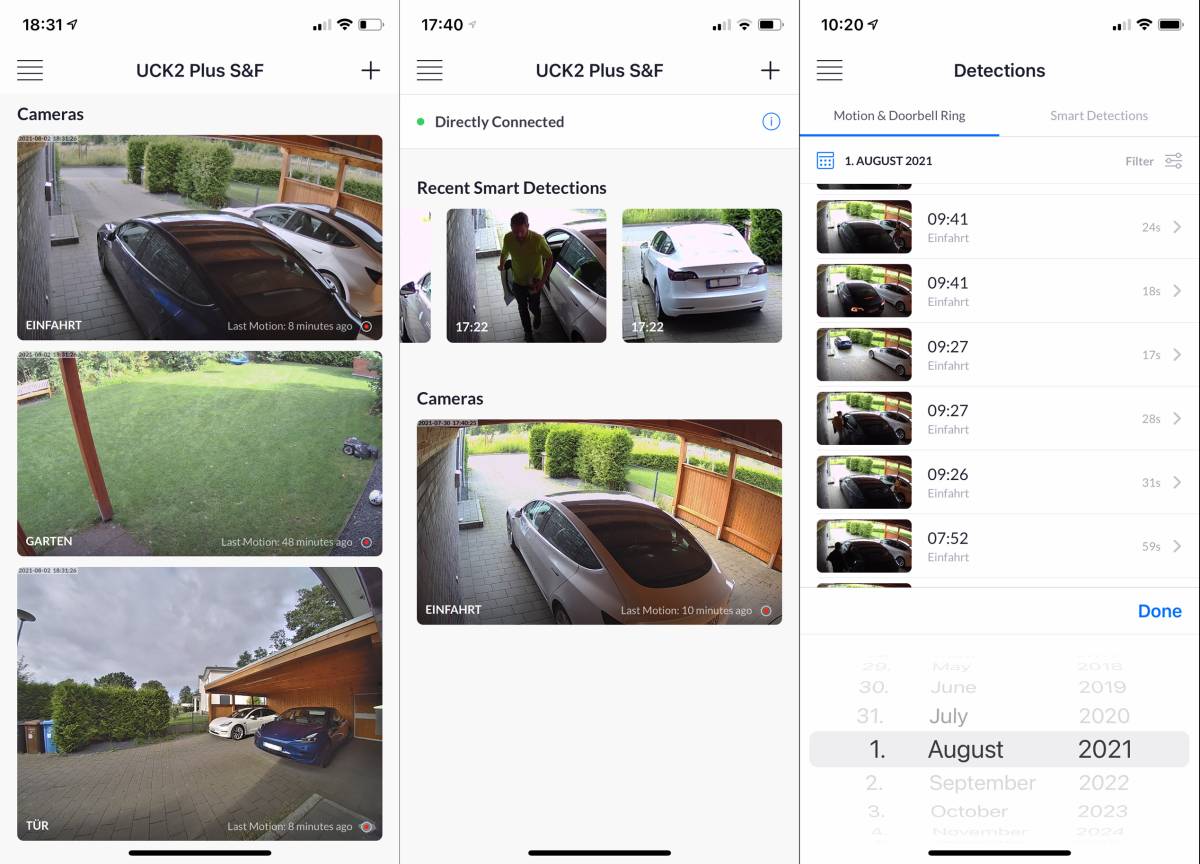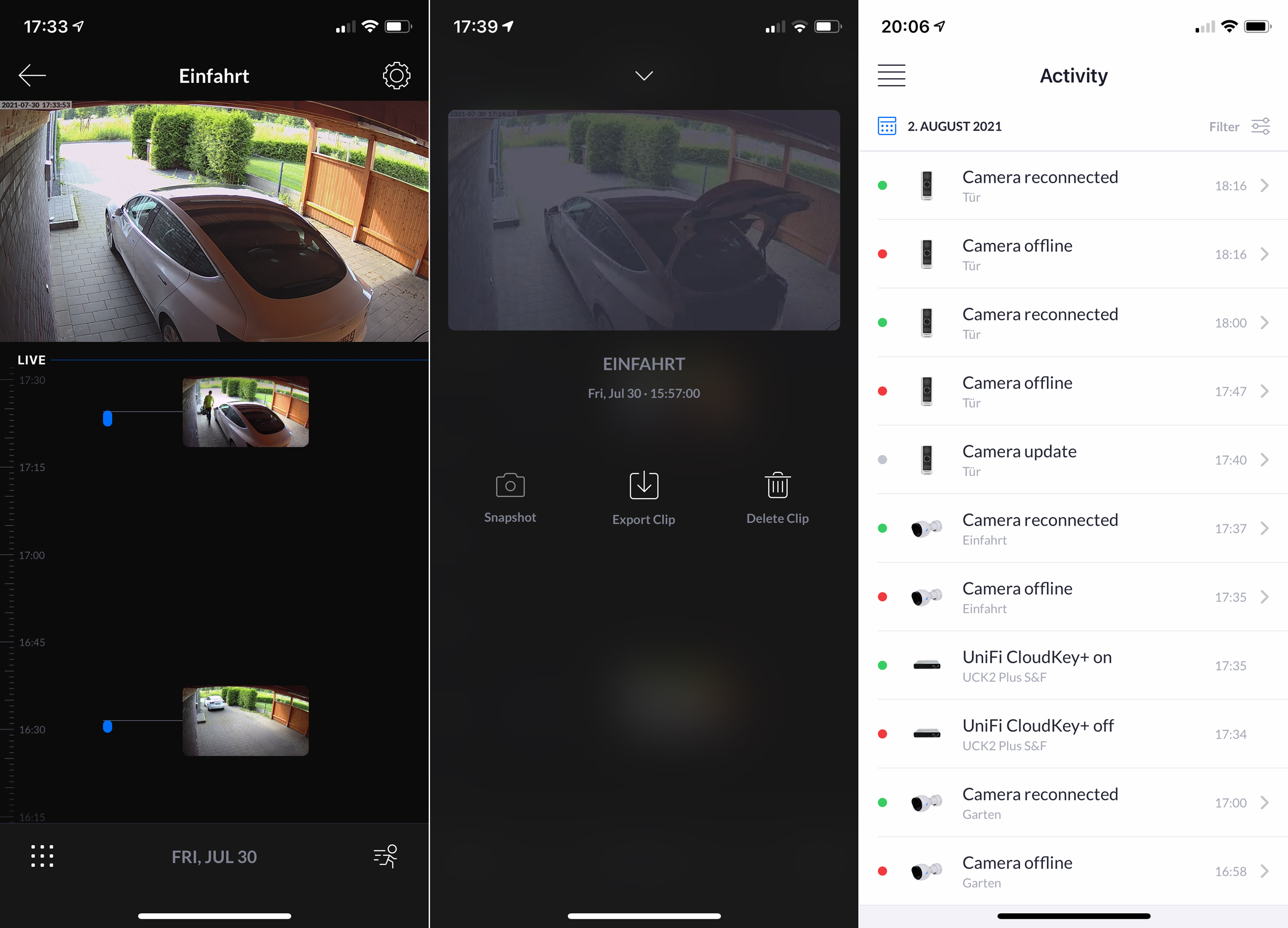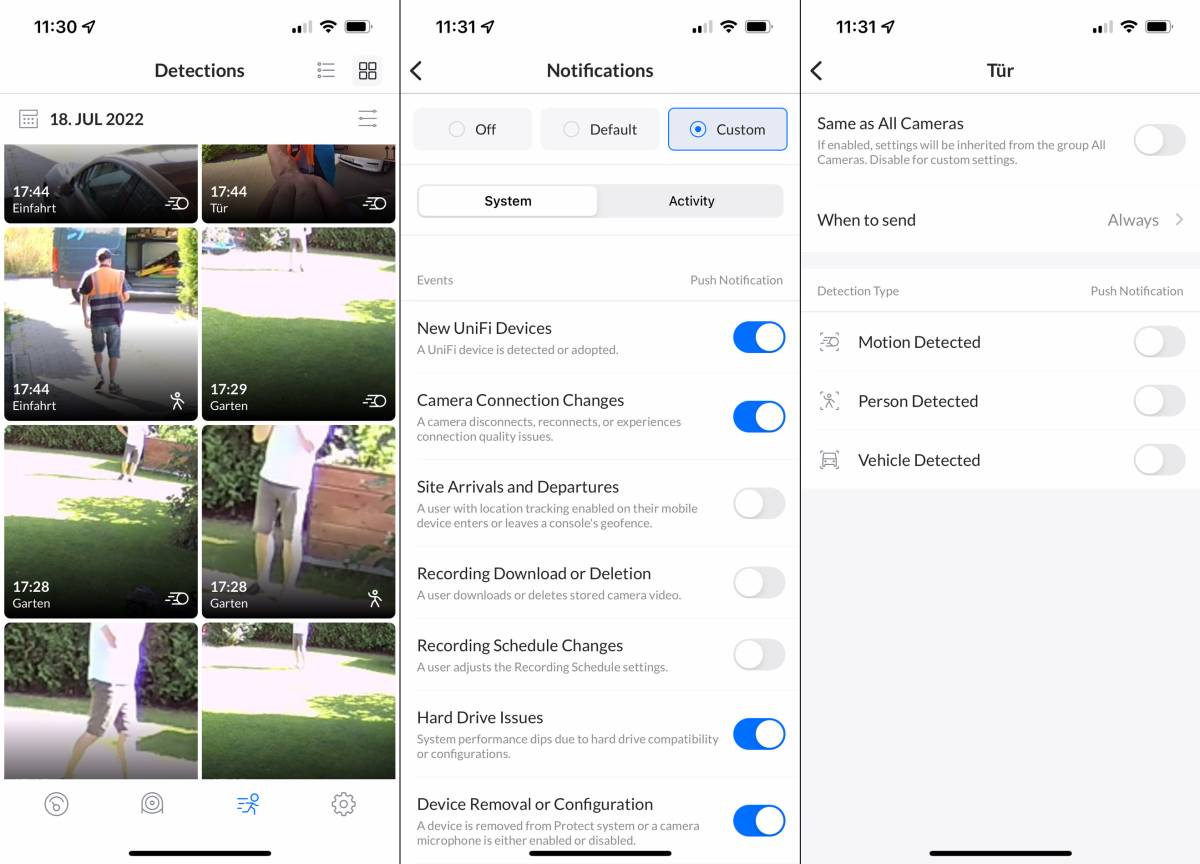UniFi Protect Camera G4 Bullet im Test
 geschrieben von Stefan, zuletzt aktualisiert am
geschrieben von Stefan, zuletzt aktualisiert am

Die Unifi Protect Camera G4 Bullet * ist eine 1440p Videokamera, die wenig Energie benötigt und sich leicht in ein bestehendes UniFi Protect System einbinden lässt. Ein Praxistest der Kamera mit einem tiefen Einblick in das dazugehörige UniFi Protect System.

Schon seit einigen Jahren wird mein Haus per Videokamera überwacht. Da ältere Videokameras meist viel Energie benötigen, wollte ich schon länger auf eine neue Lösung umsteigen. Da ich vor ca. 1 Jahr auf einen Unifi Cloud Key Gen 2 Plus * (Testbericht) umgestiegen bin um mein Netzwerk zu verwalten, wollte ich diesen nun auch für die Videoüberwachung einsetzen.
Während die Verwaltung der UniFi Netzwerkgeräte auch ohne einen Hardwarecontroller wie den Unifi Cloud Key Gen 2 Plus * oder eine UniFi Dream Machine Pro * auskommt, wird bei den Videokameras zwingend ein Controller benötigt, auf dem dann die Videos gespeichert werden. UniFi Protect kann mit der UniFi Cloud (kostenlos) verbunden werden um Einstellungen zu synchronisieren oder den Remote-Zugriff zu erleichtern, die aufgenommenen Videos werden aber nur lokal abgespeichert.
Der Benutzerlogin für die Cloud kann über eine Zwei-Faktor-Authentifizierung gesichert werden, ich verwende hier den kostenlosen Google Authenticator auf meinem Smartphone.
In UniFi Protect bündelt der Hersteller Ubiquiti mehrere Kameramodelle. Da sich UniFi Protect sowohl an Privatnutzer als auch an gewerbliche Nutzer richtet, reicht die Preisspanne der Modelle von ca. 90 Euro für eine kleine 1080p Kamera bis fast 2000 Euro für eine 4K-PTZ (Pan/Tilt/Zoom) Videokamera, die sich aus der Ferne schwenken, neigen oder zoomen (22x) lässt.

Lieferumfang
Typisch für Ubiquiti ist, dass der Lieferumfang meist spartanisch ausfällt. Da macht auch die Unifi Protect Camera G4 Bullet * keine Ausnahme: außer der Kamera selbst liegt nichts im Karton. Die Stromversorgung der Videokamera erfolgt ausschließlich über PoE (Netzwerkkabel). Ein Injektor liegt nicht bei, d.h. ihr müsst euch einen kaufen oder am Besten gleich einen PoE fähigen Netzwerkswitch nutzen.
Die Unifi Protect Camera G4 Bullet * benötigt daher zwingend ein Lan-Kabel. Wer Videokameras sucht, die auch per W-Lan mit dem Netzwerk verbunden werden kann, dem würde ich nicht das UniFi Protect System empfehlen, auch wenn es mit der UniFi Camera G3 Instant eine W-Lan Kamera gibt. Diese ist allerdings so gut wie nicht erhältlich.
Montage / Installation
Die Installation der Unifi Protect Camera G4 Bullet * geht sehr einfach von statten: die Aufnahme der Kamera wird mit zwei Schrauben an eine Wand oder auch einen Dachüberstand befestigt, das Netzwerkkabel wird durch die Halterung mit der Kamera verbunden.
Über ein Gelenk kann die Videokamera dann auf den gewünschten Blickwinkel eingestellt werden. Über einen außenliegenden Ring kann die Kamera auf der endgültigen Position fixiert werden.
Einbindung in UniFi Protect
Wie schon geschrieben, benötigt ihr einen Hardwarecontroller, auf dem UniFi Protect läuft. Die Software selbst ist kostenlos und kann über die Verwaltung des Controllers einfach installiert werden. Mehr dazu findet ihr in meinem Test zum Unifi Cloud Key Gen 2 Plus *.
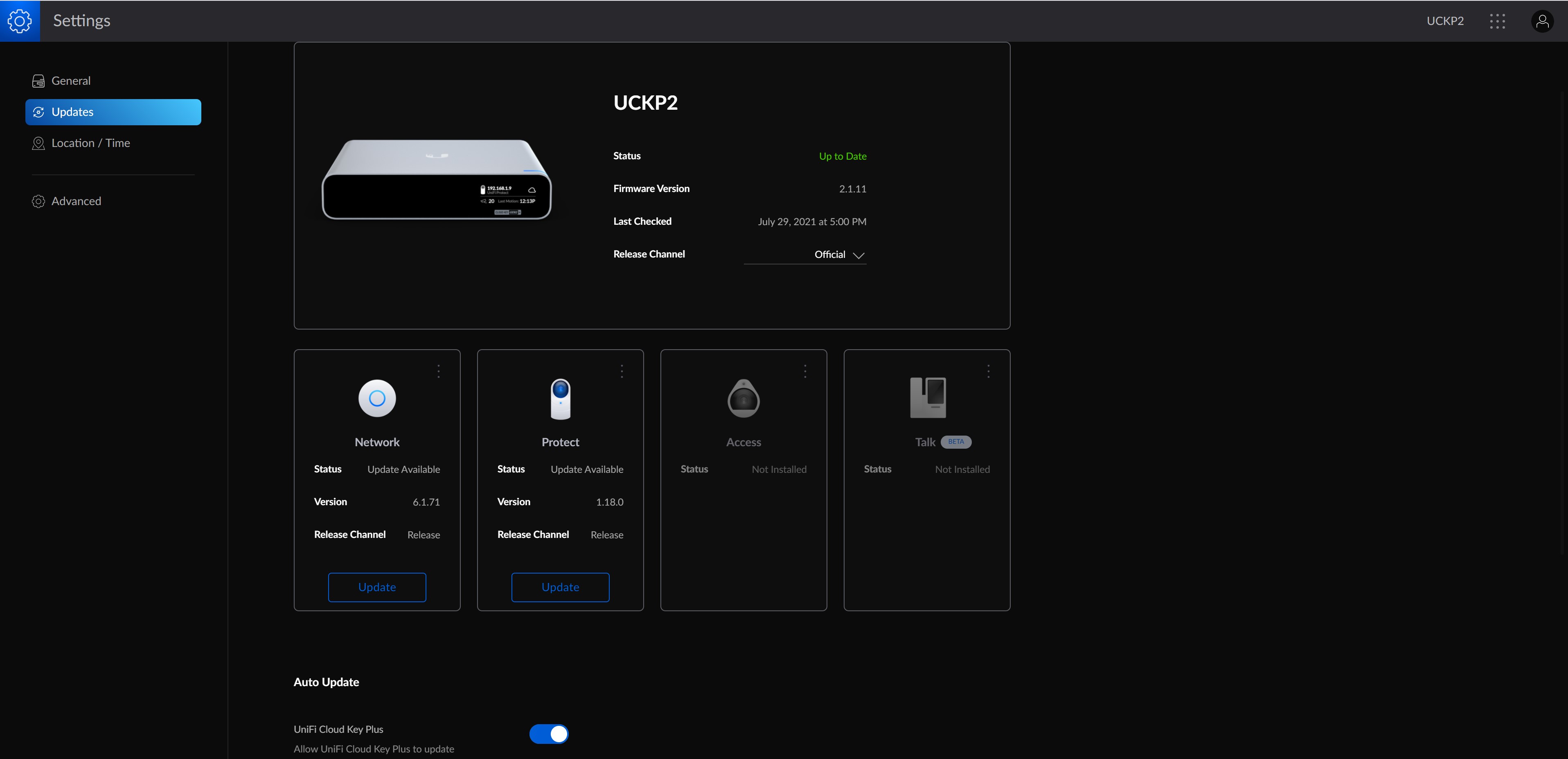
Über eine moderne Weboberfläche kann jederzeit auf alle Videokameras zugegriffen werden. Die Unifi Protect Camera G4 Bullet * verfügt übrigens über ein Mikrofon und kann auf Wunsch auch Audio aufnehmen.
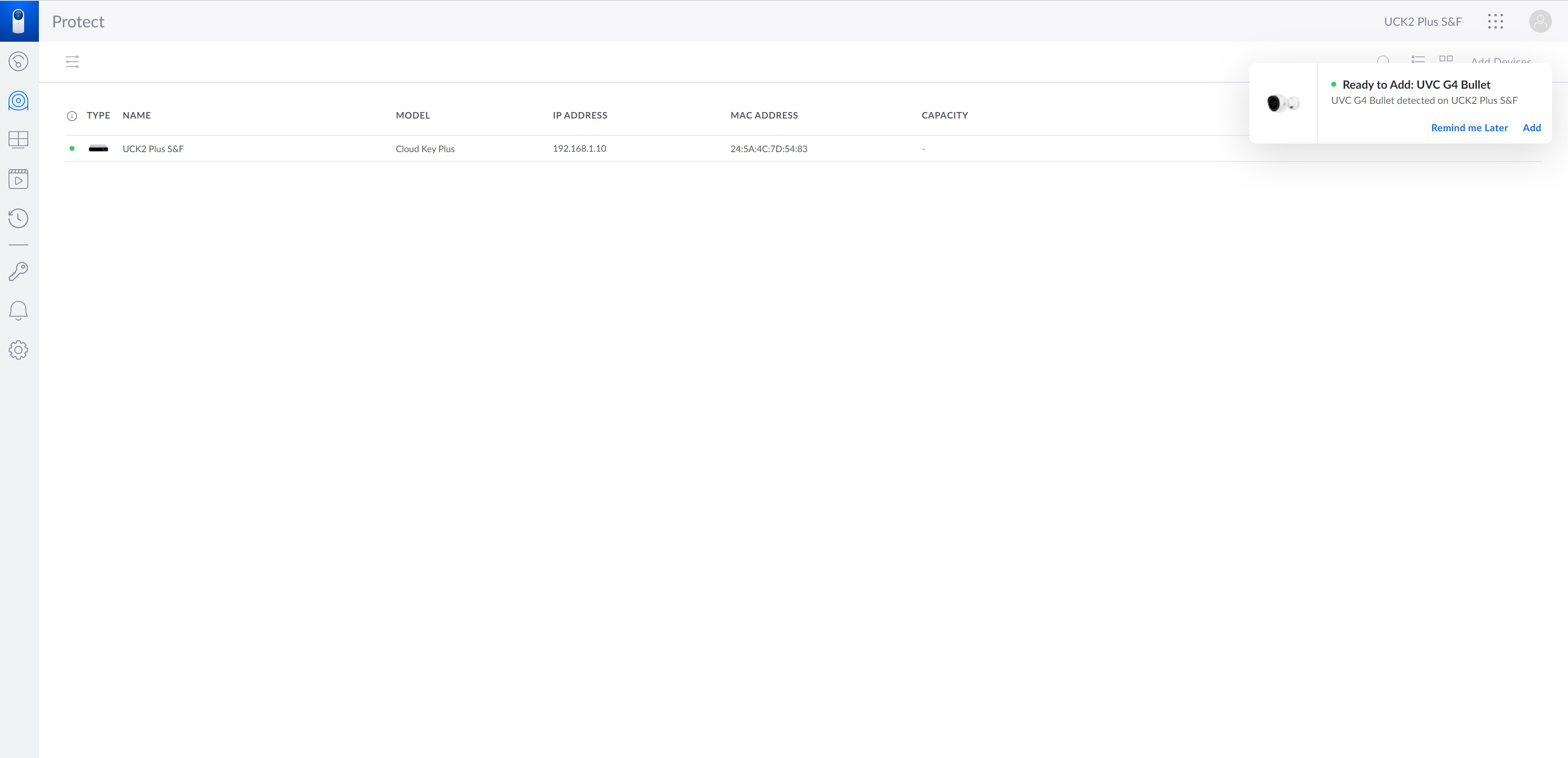
Ubiquiti bietet aber auch eine sehr gute App an, über die auch neue Geräte hinzugefügt werden. Jede Software von Ubiquiti besitzt seine eigene App (UniFi Network, UniFi Protect, UniFi Access, UniFi Talk/Phone und UniFi ID gibt es mittlerweile).
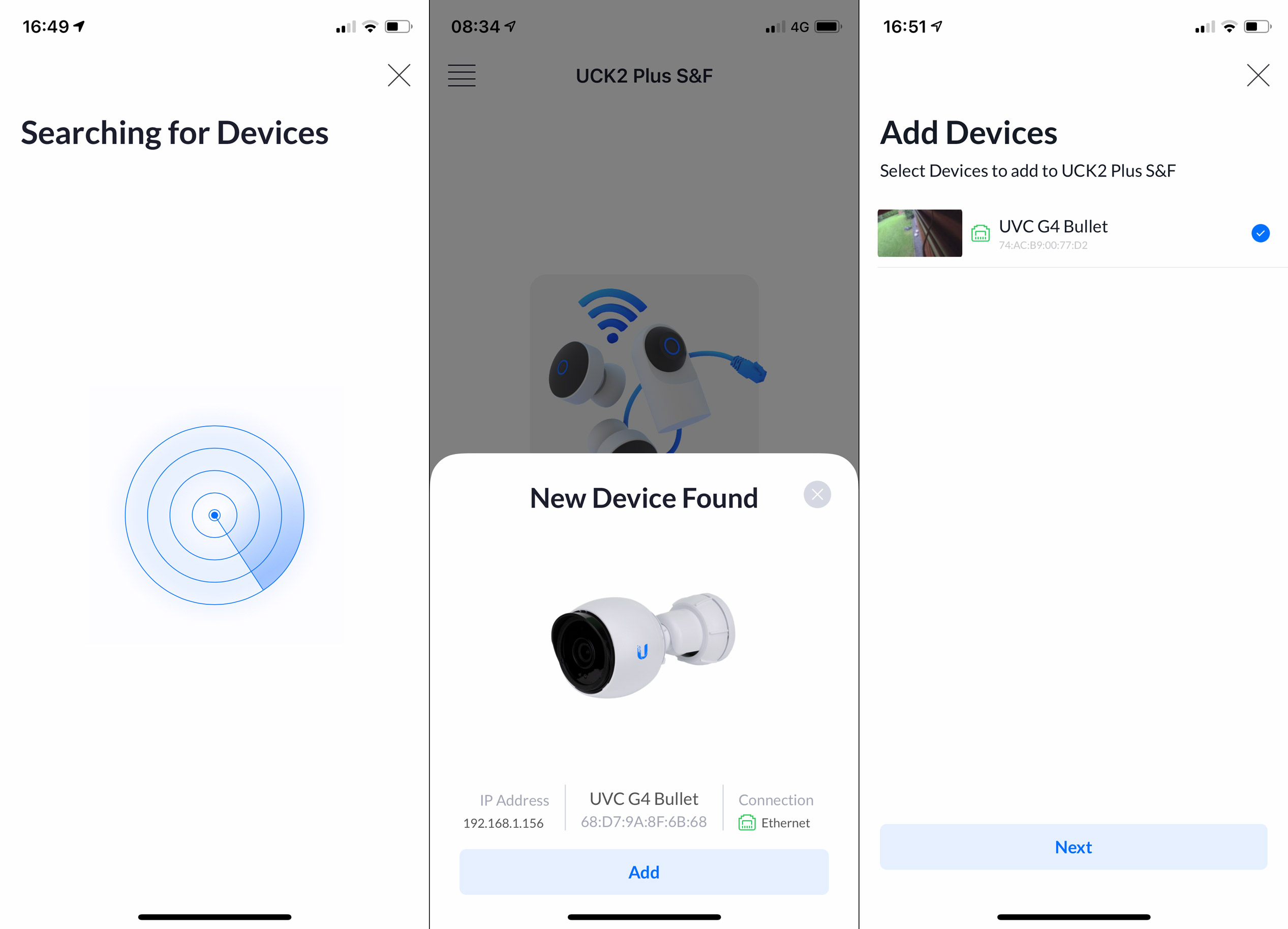
Über den Einrichtungsvorgang selbst kann ich hier gar nicht viel schreiben, denn es gibt quasi keinen. Wird die Videokamera im Netzwerk erkannt, lässt sich diese wie auf den Bildern zu sehen in das System einbinden. Es folgt ein automatisches Update der Firmware-Version und nach nur ca. 1-2 Minuten ist die Kamera betriebsbereit. Die Einbindung ist also wirklich kinderleicht und sollte auch unerfahrene Anwender nicht überfordern.
Einstellungsmöglichkeiten
Mit den Standard-Einstellungen macht man zunächst einmal nichts falsch. Diese sind sehr gut gewählt und ich habe bei mir auch nach längerer Zeit nur sehr wenige Änderungen vorgenommen. Wer möchte, kann aber bei der Unifi Protect Camera G4 Bullet * wirklich jedes Detail manuell einstellen. Sämtliche Einstellungen können via Webinterface über ein Notebook / Computer oder auch direkt am Smartphone oder Tablet über die UniFi Protect App vorgenommen werden.
Neben der Auflösung lässt sich auch die Bildrate (bis zu 48 Bilder pro Sekunde) einstellen. Der Sensor, der Bewegungen und auf Wunsch auch Menschen oder Fahrzeuge erkennt, lässt sich in seiner Empfindlichkeit in drei Stufen einstellen. Wer es ganz detailliert mag kann sogar die Bildschärfe oder die Sättigung manuell anpassen.
Natürlich lassen sich auch eine oder mehrere Zonen festlegen, in welchen die Videokamera auf Bewegungen reagieren soll. Auch so genannte Datenschutzzonen (keine Aufnahme oder Personenidentifizierung) lassen sich erstellen, z.B. wenn vor eurem Grundstück ein Stück des Fußgängerweges im Bild sein sollte.
Wem das Anlegen von komplexen Zonen auf dem Smartphone zu mühsam ist, der kann dies auch in der Weboberfläche erledigen. Ich empfand die Bedienung über die Smartphone App aber sehr gut gelöst, daher habe ich alle Einstellungen direkt über mein Smartphone vorgenommen.
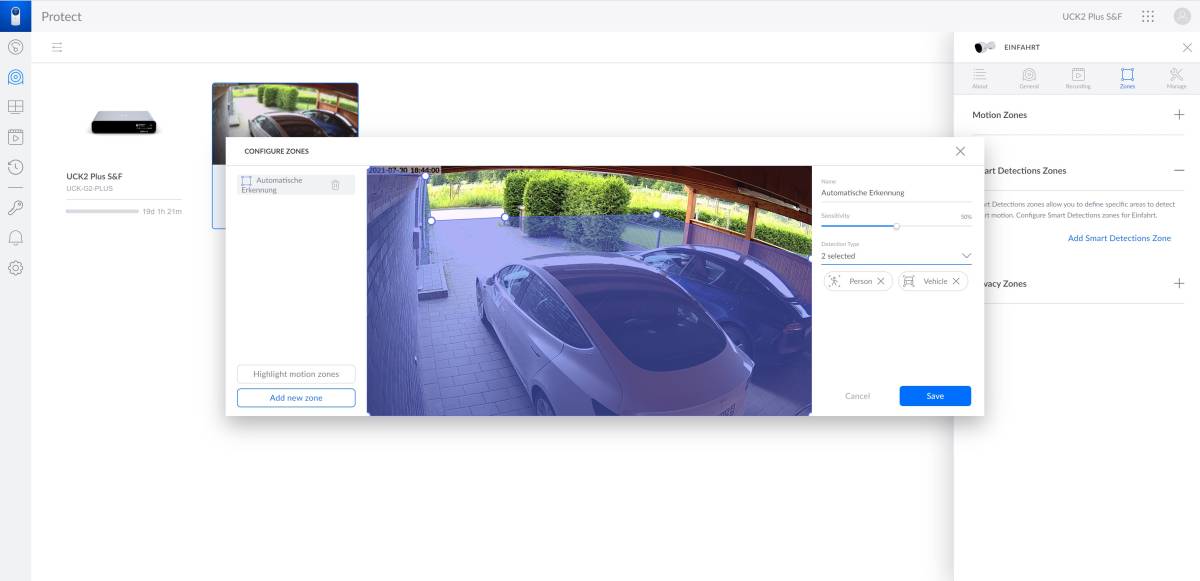
Wer die automatische Erkennung von Personen oder Fahrzeugen nutzt, kann später auch in den Sucheinstellungen der Videoaufnahmen nach diesen Kriterien filtern. Wer also wissen möchte, wann z.B. das letzte Fahrzeug das Firmengelände verlassen hat, kann dies in wenigen Sekunden in seiner UniFi Protect App sehen.
Verwaltung der Videos
Neben der sehr gut umgesetzten Live-Ansicht (mit Zeitleistenfunktion) zeigt die App wie beschrieben auch die letzten erkannten Bewegungen an. Ist die Personen- und Fahrzeugerkennung auf der Unifi Protect Camera G4 Bullet * aktiviert, lassen sich die erkannten Bewegungen sehr einfach und schnell prüfen.
Aufgenommene Videos werden je nach gewählter Videoqualität und der Speicherkapazität des Controllers eine bestimmte Zeit auf dem Controller gespeichert. Ist nicht mehr ausreichend Speicherplatz für neue Videos vorhanden, werden automatisch ältere Videos gelöscht. Die 1 TB Speicherplatz meines Controllers reichen aus um Videos etwa 8 Tage lang von drei Kameras in hoher Qualität zu speichern.
Zuvor aufgenommene Videos lassen sich auf Wunsch auch exportieren, löschen oder versenden. Auch ein Protokoll ist vorhanden, was z.B. anzeigt ob eine Videokamera vom Netzwerk getrennt wurde. Diese Funktion ist sicherlich eher für gewerbliche Nutzer von Interesse.
Ebenso lassen sich Videos auf Wunsch nach einer bestimmten Zeit (z.B. 12/24 Stunden) automatisiert löschen, z.B. wenn dies firmeninterne Richtlinien vorsehen.
Wird eine Bewegung oder ein anderes vorher festgelegtes Ereignis erkannt, kann UniFi Protect den Benutzer auch z.B. per Push Nachricht auf das Smartphone benachrichtigen. Diese Funktion lässt sich für jedes Gerät einzeln verwalten, kann aber auch direkt auf alle Geräte angewendet werden. Es können auch mehrere Benutzer gleichzeitig benachrichtigt werden.
Die Übertragungsqualität der auf das Endgerät gestreamten Videos kann für jeden Verbindungstyp (Mobil aus der Ferne oder z.B. über das eigene W-Lan) separat festgelegt werden. D.h. auch wenn die Videos in sehr hoher Qualität (z.B. in 1440p) aufgenommen werden, lassen sich diese auch aus der Ferne schnell mit einem Qualitätsverlust anzeigen.
Eine Benutzerverwaltung ist für alle UniFi Anwendungen vorhanden. Wer also jemanden Zugriff auf eine oder mehrere Kameras / Videos geben möchte kann dies tun, ohne dass der Benutzer dann Einstellungen verändern oder Videos löschen kann. Das ganze ist recht fein einstellbar.
Erfahrungen in der Praxis und Vergleich mit meiner alten Foscam
Ich setze die Unifi Protect Camera G4 Bullet * mittlerweile seit mehren Monaten bei mir ein und bin mit der UniFi Protect Lösung und den Videokameras sehr zufrieden. Auch das die Videos lokal abgespeichert werden und nicht in der Cloud landen, empfinde ich als einen Pluspunkt. Folgekosten entstehen so keine, ein Abomodell gibt es dementsprechend gar nicht.
Wer einen einfacheren Fernzugriff auf das System wünscht (ohne manuelle DynDNS-Einrichtung) kann den Fernzugriff kostenlos über die UniFi Cloud vornehmen. Kostenlos speichern lässt sich hier auch ein Backup des Controllers, damit dieser im Ernstfall (Ausfall) einfach wiederhergestellt werden kann. Pflicht ist dies aber nicht.
Der Energieverbrauch der Unifi Protect Camera G4 Bullet * liegt zwischen 4 und 6 Watt, je nachdem welche Einstellung man nutzt und ob die IR-Beleuchtung (im Dunkeln) aktiv ist. Das ist deutlich weniger als die 14 Watt, die meine alte Foscam benötigte. Während meine Foscam, vermutlich durch die entstandene Abwärme, sehr schnell durch Spinnen bevölkert wurde und regelmäßig gereinigt werden musste, konnte ich dies bei keiner der beiden Unifi Protect Camera G4 Bullet * feststellen.
Der benötigte Hardware-Controller benötigt natürlich auch Energie und muss 24/7 laufen. Der Unifi Cloud Key Gen 2 Plus * begnügt sich mit einer SSD als Datenfestplatte mit ca. 4,5 Watt. Mit einer normalen Festplatte liegt der Energiebedarf bei ca. 6 Watt.
Auch die Bewegungserkennung funktioniert deutlich besser, wenn auch nicht fehlerfrei. Ich muss allerdings zugeben, dass die fehlerhaften Bewegungserkennungen so gering sind, dass ich mich mit der Sensitivität des Bewegungssensors noch gar nicht auseinander gesetzt habe. Für mich und meine privaten Anforderungen funktioniert das UniFi Protect System so gut, dass ich dieses kürzlich um eine Smarte Türklingel (Unifi Doorbell G4 *) ergänzt habe. Ein Testbericht dazu folgt noch.
Transparenzklausel: wir haben alle bei uns getesteten Produkte selbst erworben, eine Zusammenarbeit mit dem Hersteller bestand/besteht nicht. Wir veröffentlichen nur echte Testberichte ohne Einflussnahme. Wer uns unterstützen möchte, kann dies gerne durch den Kauf über einen unserer Affiliate-Links tun.
Bei Links, die mit einem * gekennzeichnet sind, handelt es sich um Affiliate-Links, bei denen wir bei einem Kauf eine Vergütung durch den Anbieter erhalten.
Kommentare (5)

Jonas
 26.04.2023
26.04.2023
Sie hängt bei uns min 3ten Stock und die bewegungs funktion funktioniert weit über 15m

Stefan (Team)
 13.11.2022
13.11.2022
Dazu kann ich dir leider keine Erfahrungsberichte geben, bei mir hängen die Kameras in ca. 2,5m Höhe. Die Erkennung geht aber bis zu 10-15 Meter weit würde ich schätzen.

Paavo
 12.11.2022
12.11.2022
Ich würde die Kamera gerne im 2 Stock anbringe. Und Hauseingang zu überwachen, wie weit geht der. Bewegungssensor / Erkennung?

Stefan (Team)
 12.10.2022
12.10.2022
Ja da hast Du recht, die Liefersituation ist global grade nervig.

Tobias
 11.10.2022
11.10.2022
Tolles System, nutze ich auch mit einer Dream Maschine Pro SE, blöd nur das man nix kaufen kann weil es nix mehr gibt!
Entweder und das gilt für alle Hersteller, wird endlich dafür gesorgt das die Sachen wieder lieferbar sind und die Preise wieder in der Realität ankommen, oder die sollen die Sachen von den Leuten zurück kaufen und das Geschäft beenden!
Es kotzt mich an, dass man inzwischen Aufträge ablehnen muss weil man nix bekommt oder es so dermaßen überteuert ist, dass man schon echt dämlich sein muss wenn man die Sachen kauft!
Entweder und das gilt für alle Hersteller, wird endlich dafür gesorgt das die Sachen wieder lieferbar sind und die Preise wieder in der Realität ankommen, oder die sollen die Sachen von den Leuten zurück kaufen und das Geschäft beenden!
Es kotzt mich an, dass man inzwischen Aufträge ablehnen muss weil man nix bekommt oder es so dermaßen überteuert ist, dass man schon echt dämlich sein muss wenn man die Sachen kauft!
Diesen Artikel kommentieren:
Hinweis:
- Nur Fragen / Antworten direkt zum Artikel
- Kein Support für andere Hard- oder Software !

E-Mail Benachrichtigung bei neuen Artikeln